Cuprins
Acest tutorial conține instrucțiuni despre cum să activați protecția de restaurare a sistemului pe un computer cu Windows 10, 8, 7. După cum probabil știți, funcția de restaurare a sistemului vă permite să readuceți computerul Windows la o stare de funcționare anterioară dacă ceva nu merge bine și Windows nu funcționează corect, de exemplu, după instalarea unei actualizări Windows sau a unui alt software.
Funcția de restaurare a sistemului este disponibilă în toate versiunile Windows (Windows 10, 8, 7 sau Vista), dar poate funcționa numai dacă ați activat în prealabil protecția sistemului pe unitatea de sistem C:\.
După părerea mea, funcția de restaurare a sistemului este una dintre cele mai utile funcții Windows și, din acest motiv, Protecția sistemului trebuie activată pe orice computer cu Windows, deoarece vă poate ajuta să rezolvați problemele Windows fără a fi nevoie să reinstalați Windows sau să restaurați versiunea anterioară a oricărui fișier sau dosar după o modificare nedorită sau după un atac de virus.
Cum să activați protecția de restaurare a sistemului în sistemul de operare Windows 10/8/7.
Pentru a activa protecția de restaurare a sistemului pe sistemul dvs., urmați instrucțiunile de mai jos, în funcție de sistemul dvs. de operare:
- Windows 10 și 8 Windows 7 Windows Vista Windows XP
Cum să Activați protecția System Restore în Windows 10/8.
1. Deschideți setările System Protection (Protecția sistemului), utilizând una dintre următoarele modalități:
-
- Faceți clic dreapta pe la pictograma Windows
 în colțul din stânga jos al ecranului și, din meniul contextual, alegeți Sistem, sau...Deschideți Windows Explorer, faceți clic dreapta la ' Acest PC ' și selectați Proprietăți .
în colțul din stânga jos al ecranului și, din meniul contextual, alegeți Sistem, sau...Deschideți Windows Explorer, faceți clic dreapta la ' Acest PC ' și selectați Proprietăți .
- Faceți clic dreapta pe la pictograma Windows
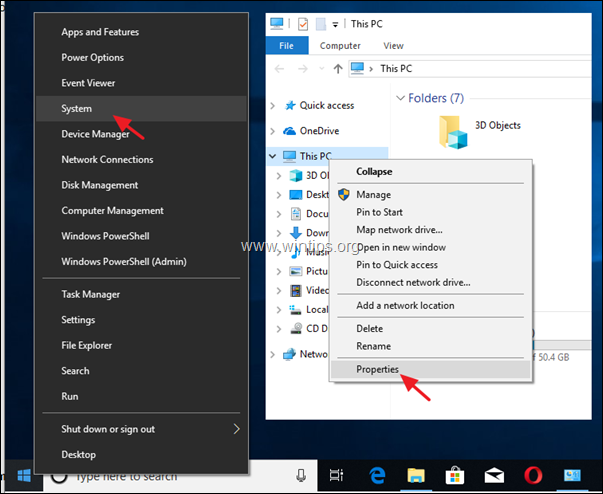
2. Faceți clic pe Protecția sistemului în panoul din stânga.
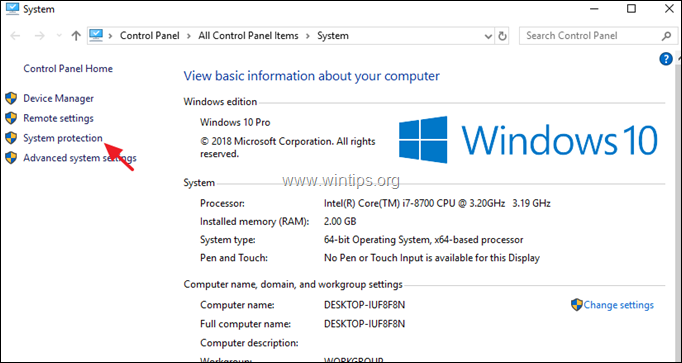
3. La Protecția sistemului fila, faceți clic pe Configurați .
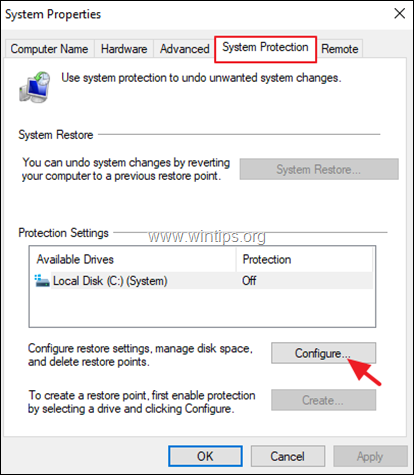
4. Pentru a activa protecția de restaurare a sistemului: *
a. Verificați Activați protecția sistemului.
b. Reglați spațiul maxim pe disc utilizat pentru protecția sistemului, la (aproximativ) 10-15% din spațiul maxim pe disc.
c. Faceți clic pe OK și închideți System Properties.
Notă: Dacă doriți să dezactivați System Restore din orice motiv, bifați opțiunea Dezactivați protecția sistemului și apăsați OK .
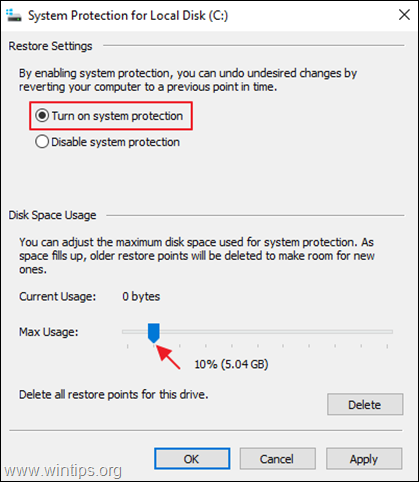
Cum să Activați protecția System Restore în Windows 7.
Pentru a activa protecția de restaurare a sistemului în Windows 7:
1. Deschideți fereastra Start și apoi faceți clic dreapta pe Computer Element și selectați Proprietăți .
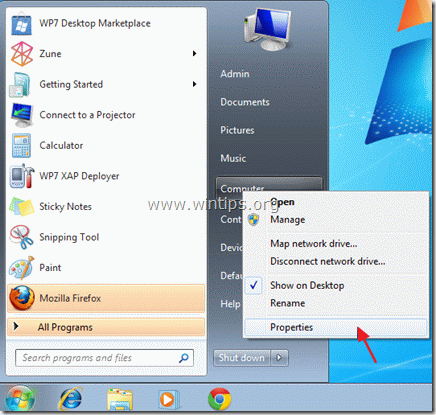
2. Deschideți Protecția sistemului din panoul din stânga.
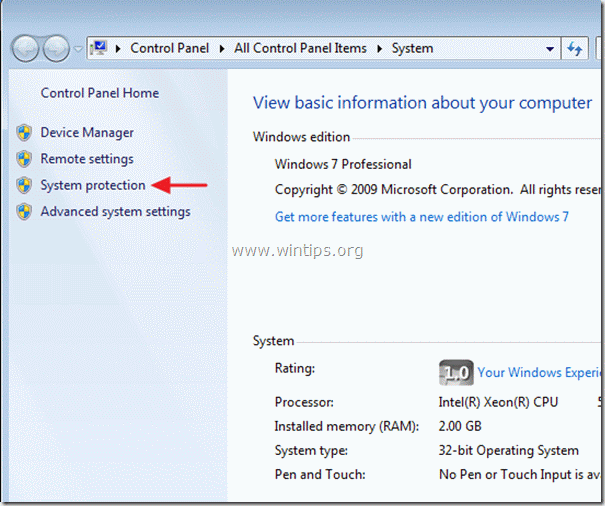
3. În Protecția sistemului fila, faceți clic pe Configurați.
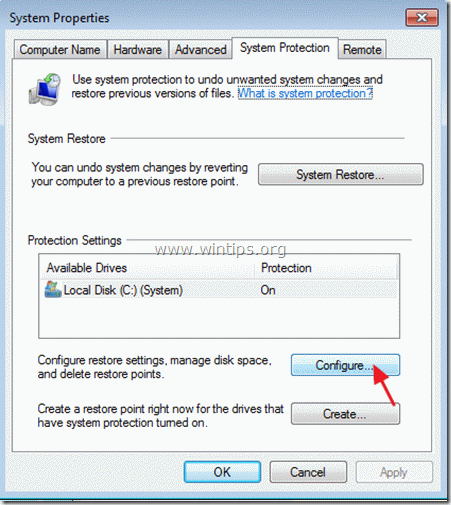
4. Pentru a activa protecția System Restore: *
a. Verificați Restaurați setările de sistem și versiunile anterioare ale fișierelor opțiune.
b. Reglați spațiul maxim pe disc utilizat pentru protecția sistemului, la (aproximativ) 10-15% din spațiul maxim pe disc.
c. Faceți clic pe OK și închideți System Properties.
Notă: Dacă doriți să dezactivați System Restore din orice motiv, bifați opțiunea Dezactivați opțiunea de protecție a sistemului și apăsați OK .
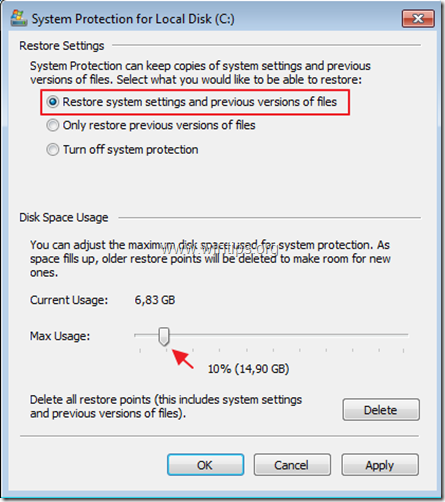
Cum să Activați protecția System Restore în Windows Vista.
Pentru a activa protecția de restaurare a sistemului în Windows Vista:
1. Faceți clic pe Start meniul, faceți clic dreapta pe Computer Element și selectați Proprietăți .
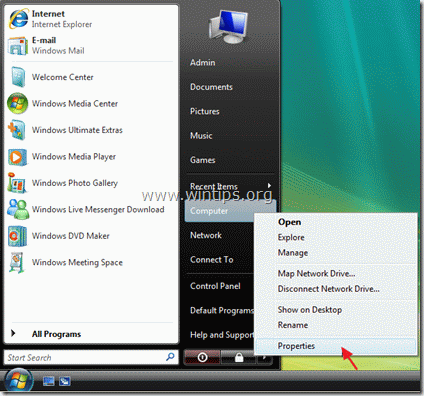
2. Deschideți Protecția sistemului din panoul din stânga.
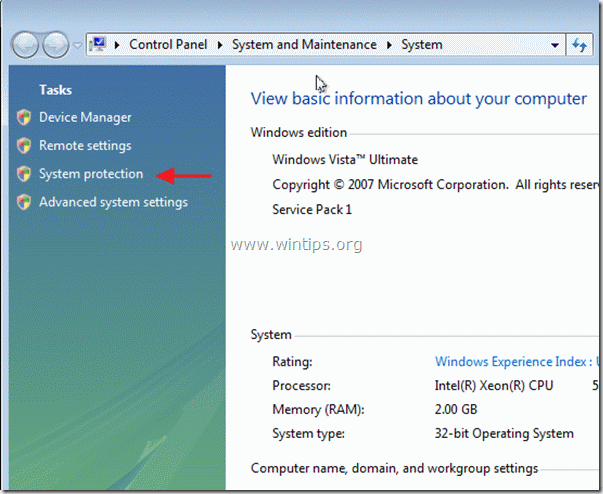
3. În Protecția sistemului tab, verificați caseta de selectare de pe Discul local (C:) (Sistem) pentru a activa protecția. *
Notă: Dacă doriți să dezactivați protecția de restaurare a sistemului din orice motiv, atunci debifați caseta de control de pe Discul local (C:) (Sistem) și faceți clic pe OK .
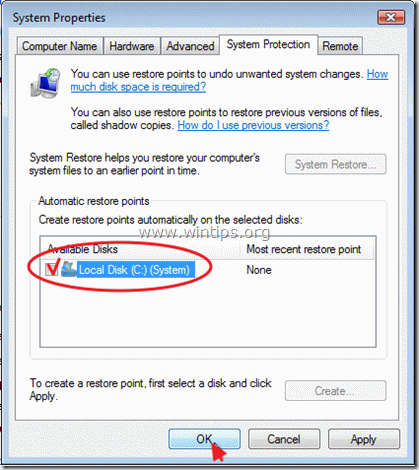
Cum să activați protecția System Restore în Windows XP.
Pentru a activa protecția de restaurare a sistemului în Windows XP:
1. Faceți clic pe Începeți, faceți clic dreapta la Computerul meu Element și selectați Proprietăți .
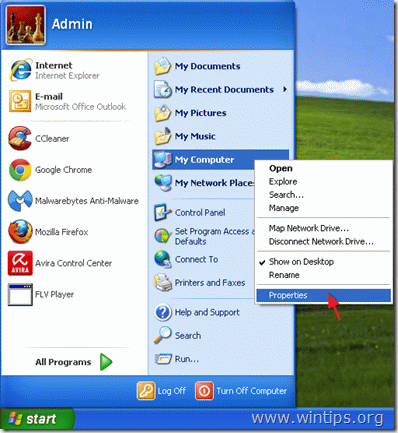
2. Pentru a activa protecția System Restore, selectați opțiunea Restaurarea sistemului și debifați caseta Dezactivați restaurarea sistemului și apoi faceți clic pe OK .
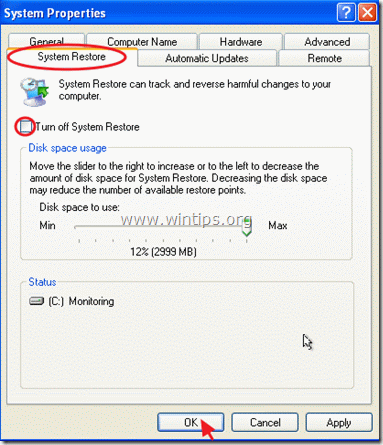
Asta este! Spuneți-mi dacă acest ghid v-a ajutat, lăsând un comentariu despre experiența dvs. Vă rugăm să dați like și să distribuiți acest ghid pentru a-i ajuta și pe alții.

Andy Davis
Blogul unui administrator de sistem despre Windows





